Effizientes Selbstmanagement mit digitalen Tools – Die besten Apps für Organisation und Produktivität
In einer zunehmend komplexen Arbeitswelt sind Zeitmanagement und Selbstorganisation zentrale Schlüsselkompetenzen. Wer produktiv und fokussiert arbeiten möchte, braucht mehr als nur Disziplin – nämlich digitale Werkzeuge, die den Arbeitsalltag nicht nur strukturieren, sondern aktiv entlasten. Für mich persönlich hat sich das Microsoft-Ökosystem als besonders leistungsfähig erwiesen. In diesem Beitrag stelle ich die besten Microsoft 365-Tools für effizientes Selbstmanagement vor – mit einem besonderen Fokus auf die transformative Kraft von Microsoft Copilot.
1. Aufgabenmanagement: Microsoft To Do & Planner
Microsoft To Do ist mein täglicher Begleiter für persönliche Aufgaben. Die einfache Oberfläche, die Integration in Outlook sowie die Möglichkeit, Aufgaben in Kategorien und Projekte zu unterteilen, macht es zur idealen App für das tägliche Selbstmanagement.
Für teamorientiertes Arbeiten nutze ich Microsoft Planner. Hier lassen sich Aufgaben projektbasiert in Kanban-Boards organisieren, Deadlines setzen, Dateien anhängen und Fortschritte tracken. Die nahtlose Einbindung in Microsoft Teams ermöglicht es, Aufgaben direkt aus Chats zu erstellen und zuzuweisen.
Vorteil: Klare Trennung zwischen persönlichen Aufgaben und Teamprojekten – beides vollständig integriert im M365-Ökosystem.
2. Notizen: OneNote – Digitales Gehirn für Meetings und Ideen
OneNote ist mein zentrales Wissensarchiv. Ob strukturierte Besprechungsnotizen, spontane Geistesblitze oder Projektmitschriften – alles findet hier Platz. Besonders praktisch: Die handschriftliche Notizerfassung mit dem Surface Pro in Meetings. Dank Texterkennung (OCR) kann ich später gezielt nach handschriftlichen Notizen suchen.
Pro-Tipp: In OneNote lassen sich direkt Links zu Outlook-Terminen, Planner-Aufgaben oder SharePoint-Dokumenten einfügen – so entsteht ein intelligenter Kontext für alle Informationen.
3. Dateiablage: SharePoint & OneDrive – Zentrale Ordnung, flexible Nutzung
Dateien speichere ich zentral in SharePoint (für Teams und Projekte) und OneDrive (für persönliche Dokumente). Der große Vorteil: Automatische Synchronisation über alle Geräte hinweg, einfache Freigabeoptionen und tiefe Integration in Word, Excel, PowerPoint.
Dank Versionierung und gemeinsamen Bearbeitungsfunktionen wird die Zusammenarbeit enorm erleichtert – kein manuelles Datei-Hin-und-Her mehr.
4. Kommunikation: Teams & Outlook – Informationsflut im Griff
Kommunikation ist der Taktgeber im Arbeitsalltag. Mit Microsoft Teams führe ich alle Projektkommunikation zentral zusammen – Chat, Videokonferenzen, Dateiablage, Besprechungsnotizen. Alles an einem Ort. Für klassische E-Mails und Terminmanagement nutze ich Outlook, wo auch meine Aufgaben und Kalender integriert sind.
Effizienztipp: Die Outlook-Regel-Funktion und benutzerdefinierte Kategorien helfen mir, den Posteingang schlank und organisiert zu halten.
5. Dokumentation & Office-Tools: Word, Excel, PowerPoint
Ob technische Dokumentation, Protokolle oder Präsentationen – die klassischen Office-Tools bilden das Rückgrat meiner produktiven Arbeit. Dabei gilt:
- Word: Für strukturierte Textdokumente mit Inhaltsverzeichnissen, Kommentaren und Formatvorlagen
- Excel: Für Berechnungen, Auswertungen, Planungen – häufig in Verbindung mit Power BI
- PowerPoint: Für Präsentationen, aber auch zur Visualisierung komplexer Zusammenhänge in Meetings
Alle drei Tools bieten in Kombination mit Copilot neue Möglichkeiten – siehe nächster Punkt.
6. Automatisierung & Integration: Power Platform
Mit Power Automate automatisiere ich wiederkehrende Aufgaben: z. B. automatische Benachrichtigungen bei Planner-Änderungen, Dateispeicherung nach bestimmten Regeln oder Genehmigungs-Workflows. Power Apps nutze ich zur Erstellung kleiner, interner Anwendungen für wiederkehrende Prozesse. Power BI dient zur Visualisierung von Daten für strategische Entscheidungen.
7. Gamechanger Copilot – Dein KI-Assistent in allen Tools
Der eigentliche Produktivitätsbooster ist für mich Microsoft Copilot. Als voll integrierter Assistent in Word, Excel, PowerPoint, Outlook und Teams ist er weit mehr als nur ein Sprachmodell.
Was Copilot für mich leistet:
- In Word: Generierung erster Textentwürfe, Zusammenfassungen von Protokollen oder Dokumenten
- In Excel: Automatisches Erstellen von Auswertungen, Pivot-Tabellen und Formeln
- In PowerPoint: Erstellung kompletter Foliensätze aus Stichpunkten
- In Outlook: Zusammenfassungen von E-Mail-Verläufen, Formulierungsvorschläge für schnelle Antworten
- In Teams: Meeting-Zusammenfassungen, Aktionspunkte extrahieren, Gesprächsverläufe strukturieren
- Im Alltag: Copilot ersetzt für mich oft die klassische Websuche – durch direkte, kontextbezogene Informationen aus meinen Daten
Ergebnis: Weniger Klicks, schnellere Entscheidungen, mehr Zeit für Kreativität und strategisches Denken
Fazit: Microsoft 365 als persönliche Produktivitätszentrale
Mit der Kombination aus strukturierter Aufgabenverwaltung, zentraler Dateiablage, nahtloser Kommunikation und intelligenter Automatisierung habe ich eine Arbeitsumgebung geschaffen, die mir hilft, den Überblick zu behalten und fokussiert zu arbeiten.
Copilot hebt das Ganze auf eine neue Stufe: vom digitalen Werkzeugkasten hin zum kognitiven Assistenten, der mich täglich unterstützt – vom ersten Gedanken bis zur Umsetzung komplexer Projekte.
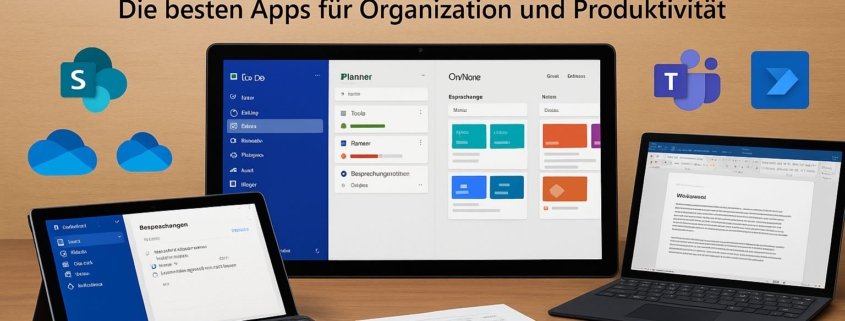

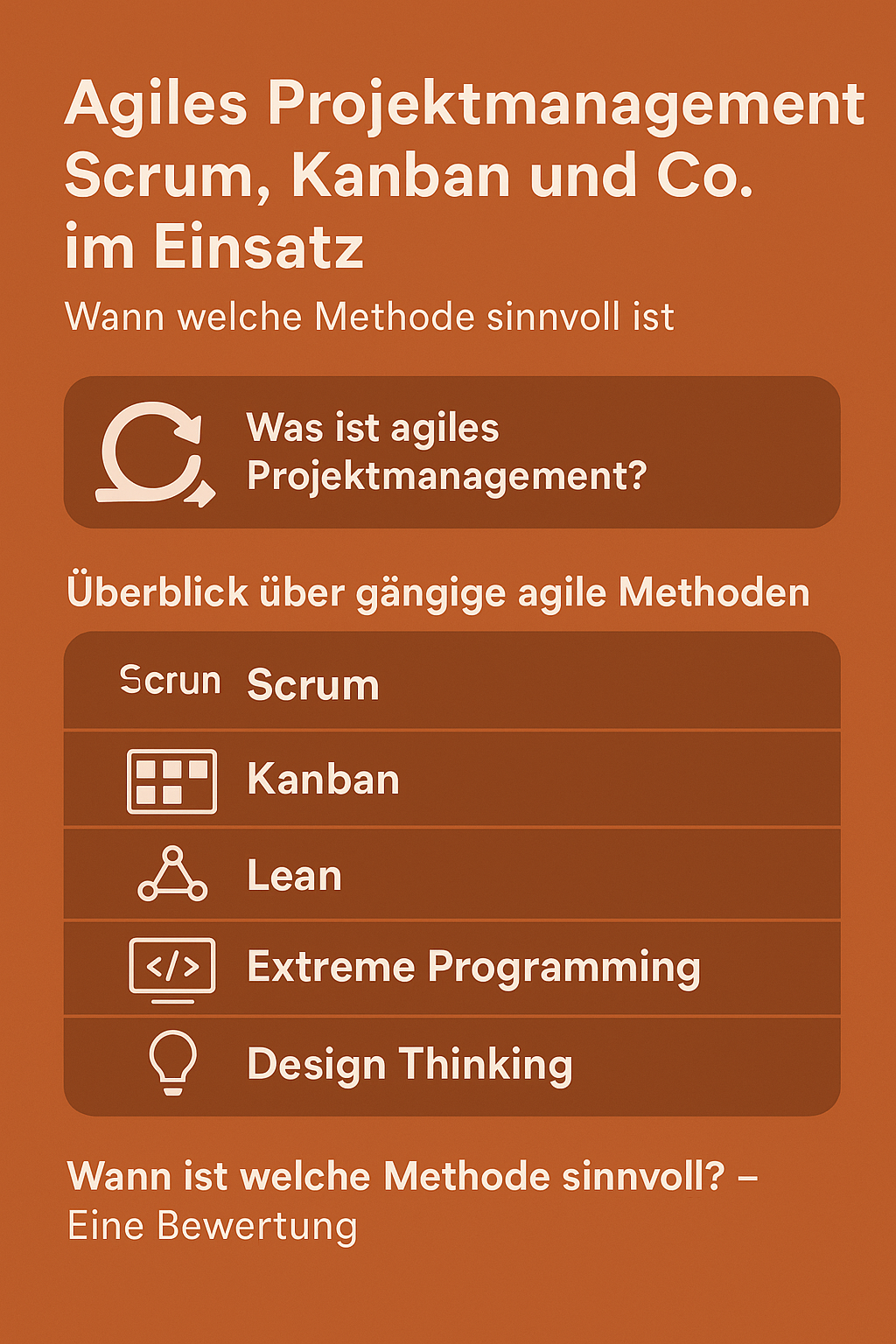

Hinterlasse einen Kommentar
An der Diskussion beteiligen?Hinterlasse uns deinen Kommentar!